Thủ thuật hàng đầu để tăng tốc thiết bị Android của bạn (09.16.25)
Điện thoại của bạn có bị chậm không? Quá trình tải các mục trên thiết bị của bạn có mất nhiều thời gian không? Việc chờ đợi các ứng dụng của bạn tải hoặc để điện thoại của bạn thực hiện những việc cụ thể có thể gây khó chịu. Tuy nhiên, trước khi nghĩ đến việc mua sắm một chiếc điện thoại thông minh mới, trước tiên bạn nên thử khắc phục hiệu suất của điện thoại bằng cách thực hiện theo các thủ thuật hàng đầu của chúng tôi về cách tăng tốc thiết bị Android.
Nhiều yếu tố góp phần làm thiết bị - có thể là do bạn đã hết bộ nhớ hoặc một số ứng dụng khiến các quy trình bị chậm lại. Lý do tồi tệ nhất và tốn kém nhất là phần cứng đã lỗi thời hoặc bị hỏng cần được thay thế. Cho dù lý do của việc chạy chậm là gì, có rất nhiều cách để tăng tốc thiết bị Android mà không cần phải bỏ ra bất kỳ chi phí nào. Đọc để tìm hiểu các thủ thuật về cách tăng tốc Android, bao gồm dọn dẹp chung, cài đặt ứng dụng của bên thứ ba để có hiệu suất tốt hơn và các thủ thuật thú vị khác.
Thủ thuật 1: Cập nhật thiết bị của bạnĐiều đầu tiên bạn phải xem là phần mềm của thiết bị. Đảm bảo hệ điều hành và ứng dụng của bạn được cập nhật hoàn toàn. Mỗi bản cập nhật đều đi kèm với phiên bản hệ điều hành tốt hơn, bản vá, bản sửa lỗi hoặc giao diện người dùng được cập nhật có thể giúp tăng tốc Android.
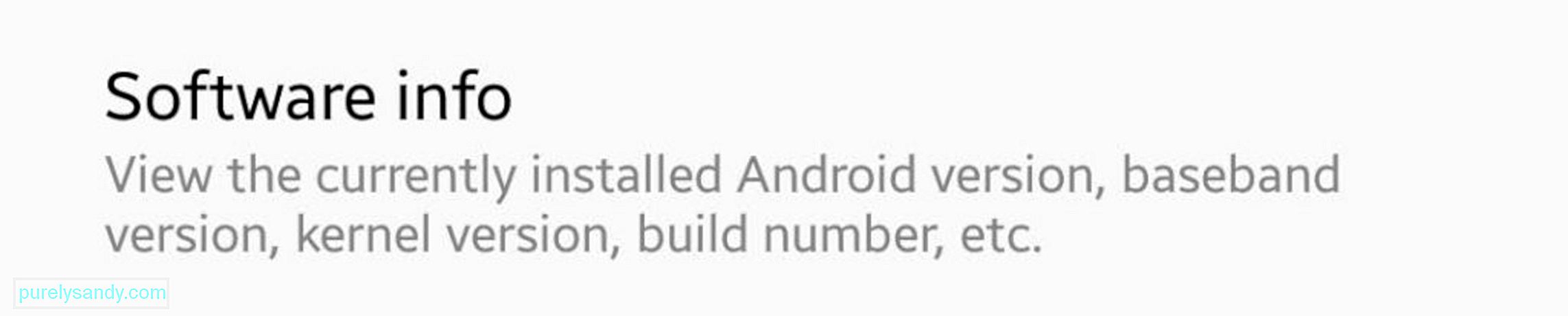
Để biết thiết bị của bạn có được cập nhật hay không , đi tới Cài đặt & gt; Giới thiệu về Thiết bị & gt; Cập nhật phần mềm. Bạn sẽ thấy ở đây nếu có bản cập nhật đang chờ xử lý mà bạn cần cài đặt. Nếu thiết bị của bạn được cập nhật, bạn sẽ thấy bản cập nhật mới nhất mà bạn đã cài đặt và ngày cài đặt.
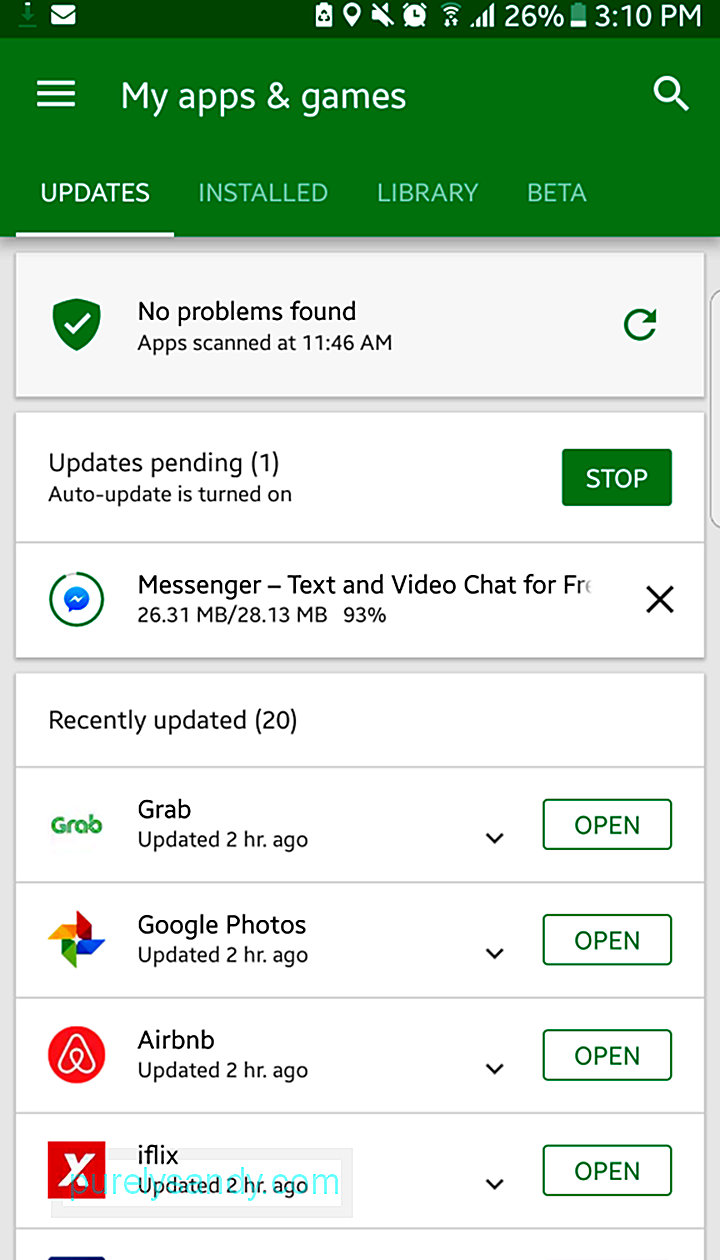
Ngoài việc thường xuyên kiểm tra các bản cập nhật Android, nó cũng là một phương pháp hay để luôn cập nhật ứng dụng của bạn, đặc biệt là các dịch vụ của Google kiểm soát hầu hết mọi thứ trên thiết bị của bạn.
Thủ thuật 2: Tùy chỉnh ROM của bạnĐôi khi, nhà sản xuất hoặc nhà cung cấp dịch vụ của bạn giới hạn những bản cập nhật mà bạn có thể cài đặt trên thiết bị của mình. Nếu đúng như vậy, cài đặt ROM tùy chỉnh có thể là giải pháp tốt nhất. Điều này có nghĩa là cài đặt phiên bản Android tùy chỉnh.

Tuy nhiên, có một yêu cầu để thực hiện việc này. Trước tiên, bạn cần root điện thoại của mình trước khi có thể cài đặt các mod tùy chỉnh do cộng đồng cung cấp. Các mod tùy chỉnh này được thiết kế để cải thiện hiệu suất, cung cấp nhiều tính năng hơn hoặc cho phép thiết bị của bạn cài đặt phiên bản Android mới nhất ngay cả khi thiết bị của bạn không còn hỗ trợ. Tuy nhiên, bạn phải lưu ý những rủi ro liên quan đến việc root thiết bị của bạn. Có rất nhiều khả năng thiết bị của bạn bị đóng gạch nếu có vấn đề gì xảy ra với quá trình root. Nó cũng sẽ làm mất hiệu lực bảo hành của bạn, có nghĩa là bạn phải trả tiền cho mọi lần sửa chữa từ bây giờ. Vì vậy, nếu bạn không tự tin với kỹ năng công nghệ của mình, hãy nhờ chuyên gia làm điều đó cho bạn.
Thủ thuật 3: Quản lý màn hình chính của bạnMàn hình chính của bạn có đầy đủ các tiện ích giúp hiển thị thông tin theo thời gian thực như thời tiết hoặc tin tức mới nhất? Bạn đang sử dụng hình nền động hoặc trình bảo vệ màn hình bao gồm các hình ảnh xen kẽ? Các tính năng bổ sung này trên màn hình chính của bạn có thể gây ra sự chậm trễ bất cứ khi nào bạn chuyển đổi giữa các màn hình.
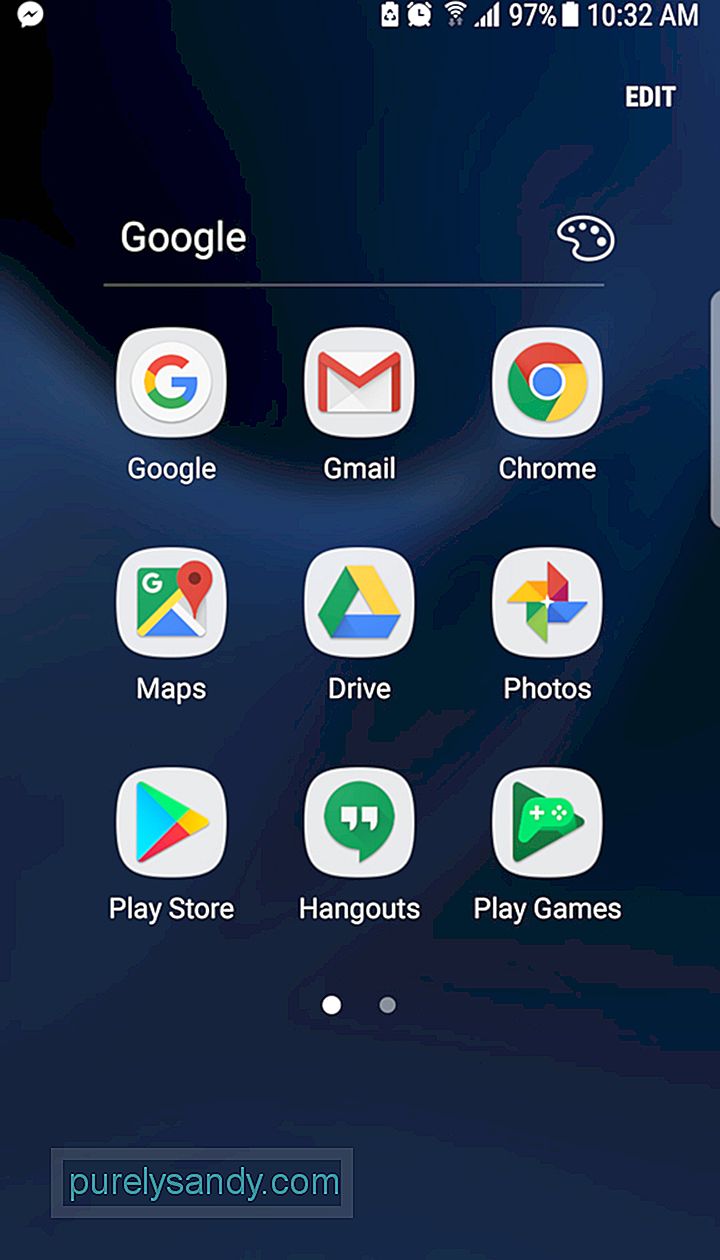
Hãy cố gắng hạn chế bố cục của bạn trong một trang có nhiều thư mục, thay vì có nhiều màn hình. Nó làm cho mọi thứ có tổ chức và tự nhiên hơn để tìm kiếm. Bạn cũng có thể chuyển sang trình khởi chạy tốt hơn và đơn giản hơn có thể giúp tăng tốc Android.
Thủ thuật 4: Thu nhỏ hoạt ảnhThủ thuật này không chỉ hoạt động với Android mà còn tất cả các tiện ích khác, bao gồm máy tính xách tay, máy tính bảng và cá nhân máy vi tính. Thủ thuật này sẽ không tăng tốc Android. Thay vào đó, nó làm giảm thời gian chuyển đổi giữa màn hình và ứng dụng.
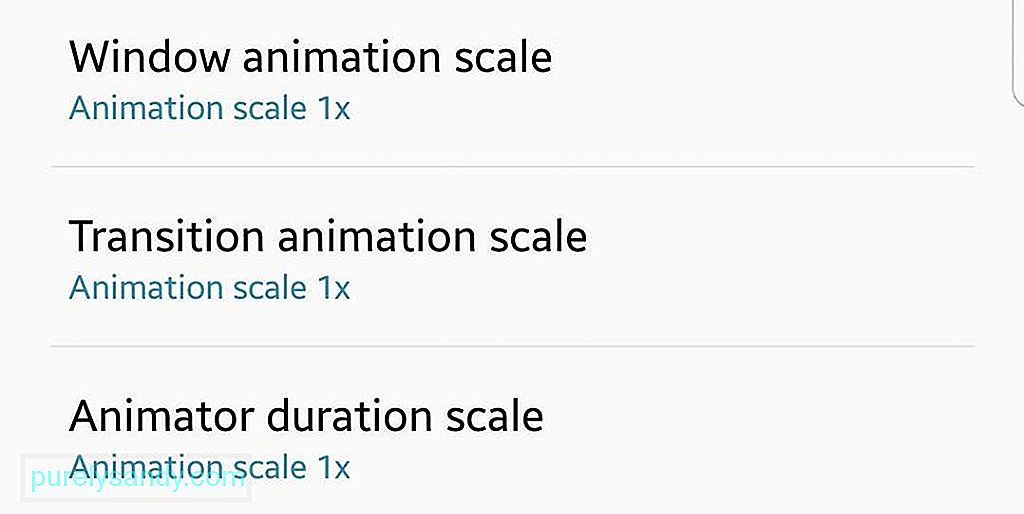
Để tắt hoạt ảnh, bạn cần truy cập Tùy chọn nhà phát triển trong menu cài đặt chính. Tìm Số bản dựng và chạm vào nó bảy lần. Nó sẽ cho phép bạn có quyền truy cập vào các công cụ dành cho nhà phát triển mà người dùng Android hiện có thể truy cập dễ dàng. Quay lại Tùy chọn nhà phát triển và bạn sẽ thấy quy mô hoạt ảnh Chuyển đổi. Nếu bạn đặt tỷ lệ thành Tắt, tất cả hoạt ảnh sẽ bị vô hiệu hóa và các ứng dụng của bạn sẽ xuất hiện hoặc biến mất mà không có kịch tính. Bạn cũng có tùy chọn tắt tỷ lệ hoạt ảnh Window và tỷ lệ thời lượng Animator.
Thủ thuật 5: Buộc hiển thị GPU 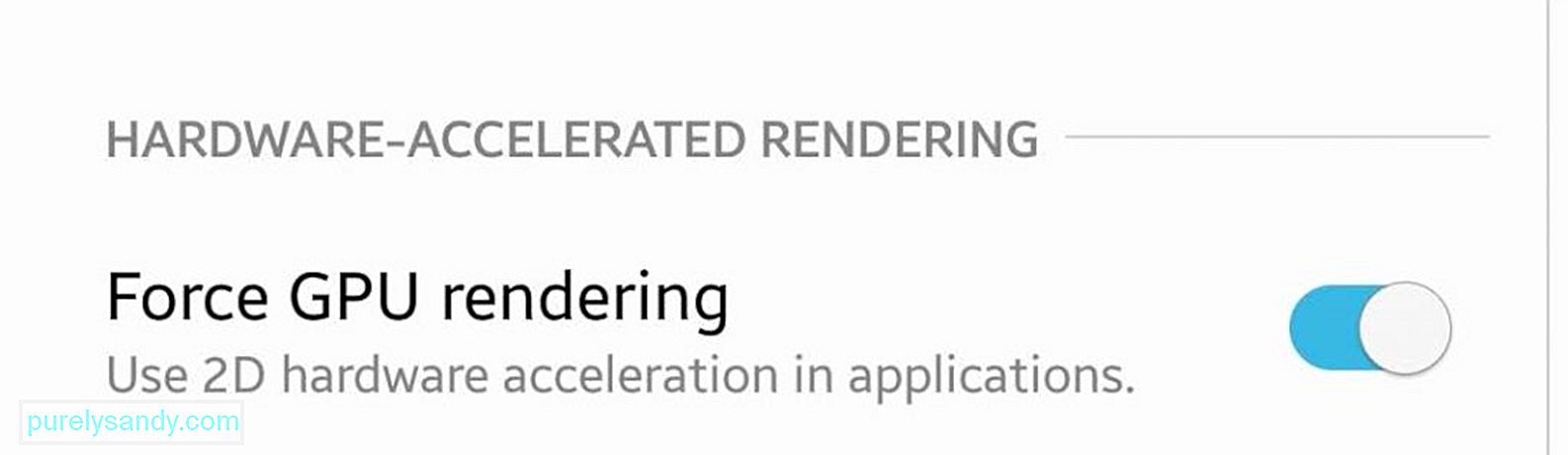
Khi đang ở menu Tùy chọn nhà phát triển, bạn có thể cũng kiểm tra Buộc hiển thị GPU. Nó sẽ sử dụng GPU hoặc bộ xử lý đồ họa của thiết bị của bạn thay vì kết xuất phần mềm cho một số phần tử 2D. Và nó sẽ dẫn đến kết xuất giao diện người dùng nhanh hơn, hoạt ảnh mượt mà hơn và nhiều sức mạnh xử lý hơn cho CPU của bạn. Tuy nhiên, có một điểm khó khăn: GPU tiêu thụ nhiều năng lượng hơn CPU, vì vậy điều này có thể làm giảm thời lượng pin của bạn từ 5% đến 15%.
Thủ thuật 6: Chuyển sang SkiaNếu đang sử dụng Android Nougat trở lên, bạn có thể chuyển từ công cụ kết xuất GPU sang Skia. Skia là một thư viện đồ họa 2D mở hoàn chỉnh giúp giảm độ trễ trong trò chơi. Nó cũng đóng vai trò là công cụ đồ họa cho Google Chrome, Chrome OS, Android, Mozilla Firefox, Firefox OS và các sản phẩm khác. Bạn có thể tìm thấy điều này trong Tùy chọn nhà phát triển, cùng với các cài đặt khác nhau mà bạn có thể thao tác để tăng tốc Android.

Nếu muốn đồ họa đẹp hơn cho trò chơi của mình, bạn cũng có thể thử ra Force 4x MSAA, một phương pháp khử răng cưa cho trò chơi. Tuy nhiên, việc bật tính năng này sẽ làm hao pin nhanh hơn và có thể dẫn đến chậm một chút. Đó là cuộc gọi của bạn. Bạn có thể thử các tùy chọn khác nhau và xem cài đặt nào phù hợp nhất với mình.
Thủ thuật 7: Tăng tốc trình duyệt của bạn 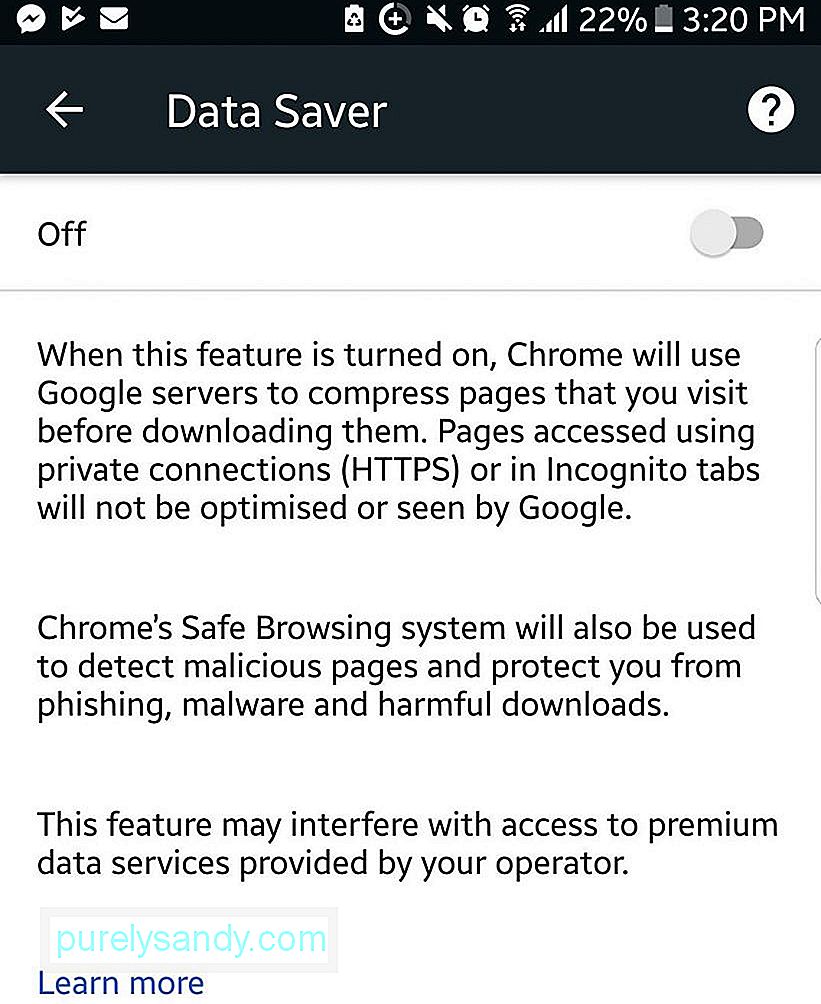
Bật chế độ Trình tiết kiệm dữ liệu trong Chrome nếu bạn muốn tăng tốc độ duyệt Internet của mình. Bật tính năng này sẽ nén các trang web, dẫn đến mức tiêu thụ dữ liệu thấp hơn và thời gian tải nhanh hơn. Nhược điểm của tính năng này là chất lượng hình ảnh có thể bị ảnh hưởng, nhưng một số người dùng sẵn sàng hy sinh điều đó vì tốc độ. Bạn có thể bật chế độ dữ liệu trong menu cài đặt trong Chrome.
Thủ thuật 8: Xóa dữ liệu đã lưu trong bộ nhớ đệmDữ liệu được lưu trong bộ nhớ đệm là thông tin mà ứng dụng của bạn lưu trữ để giúp ứng dụng khởi động nhanh hơn, vì vậy chúng không phải tải xuống thông tin này lần sau khi chúng khởi động. Ví dụ: trình duyệt của bạn có thể lưu hình ảnh từ trang web yêu thích của bạn, vì vậy bạn không phải tải lại chúng mỗi khi tải trang.

Dữ liệu được lưu trong bộ nhớ cache có thể tăng tốc thời gian tải thiết bị Android của bạn. Tuy nhiên, nếu bộ nhớ cache bị đầy và dữ liệu đã lưu trong bộ nhớ cache chiếm nhiều dung lượng lưu trữ trên thiết bị của bạn, thay vào đó, điều đó có thể khiến thiết bị của bạn chạy chậm lại. Đối với những ứng dụng đang ngốn quá nhiều dung lượng, bạn có thể xóa từng dữ liệu đã lưu trong bộ nhớ cache của chúng bằng cách nhấn vào ứng dụng và điều hướng đến Thông tin ứng dụng & gt; Bộ nhớ & gt; Xóa bộ nhớ cache.
Thủ thuật 9: Tắt tính năng Tự động đồng bộ hóa 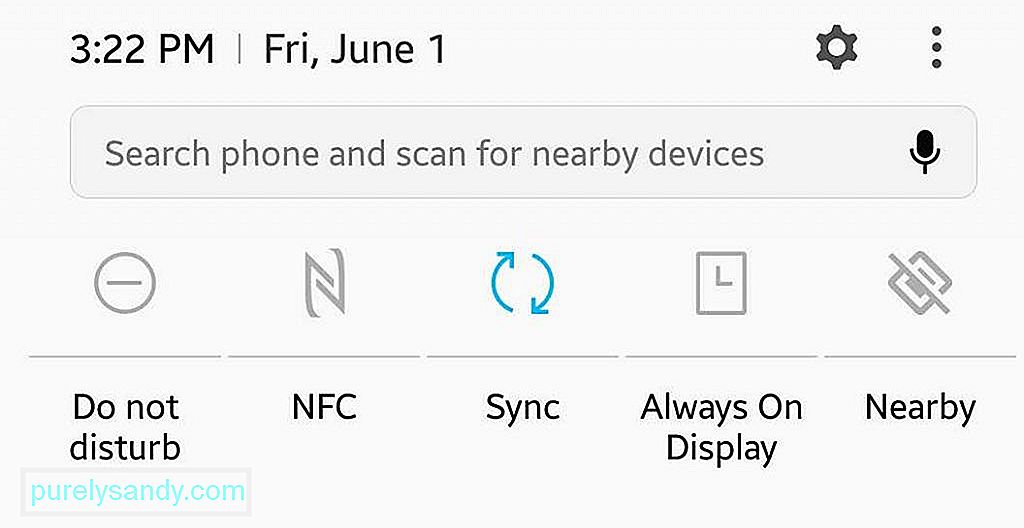
Tự động đồng bộ hóa không chỉ làm chậm thiết bị của bạn; nó cũng tiêu tốn dữ liệu di động vì nó liên tục tải lên và tải xuống thông tin từ internet. Các ứng dụng thường đồng bộ hóa trong nền, vì vậy rất khó phát hiện điều này mọi lúc. Bạn phải chuyển đến menu Tài khoản của mình trong cài đặt chính để xem liệu tùy chọn “Tự động đồng bộ hóa dữ liệu” có được bật hay không. Bạn có thể chọn ứng dụng nào bạn muốn tiếp tục đồng bộ hóa trong nền và ứng dụng nào bạn muốn thực hiện thủ công. Bạn cũng có thể đặt tần suất bạn muốn tự động đồng bộ hóa: 30 phút một lần, mỗi giờ hoặc mỗi ngày một lần.
Thủ thuật 10: Tắt Dịch vụ nềnMột số ứng dụng chạy trong nền liên tục, như Ứng dụng SMS và các ứng dụng nhắn tin khác (Facebook, Hangouts, Whatsapp, v.v.). Các ứng dụng này chạy trong nền cho bất kỳ bản cập nhật hoặc tin nhắn nào. Đó là một điều tốt, nhưng tính năng này thường bị khai thác bởi các ứng dụng không cần chạy nền.
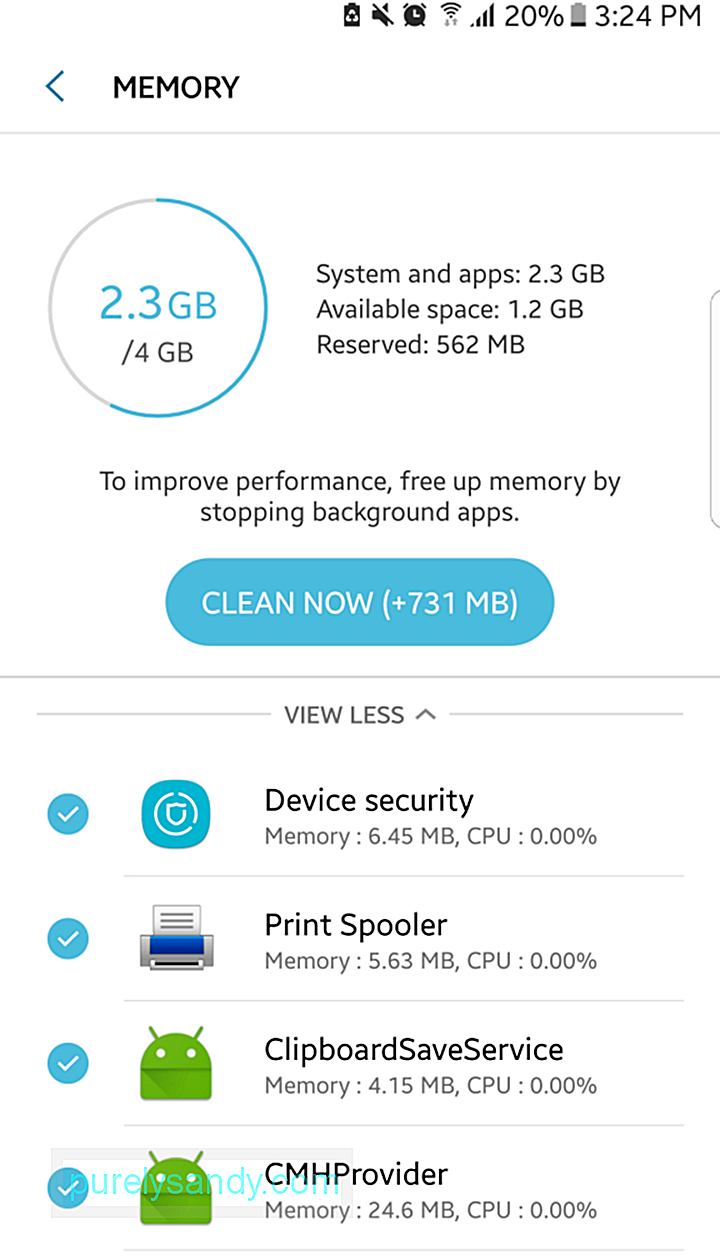
Để kiểm tra ứng dụng nào của bạn đang chạy quy trình nền, hãy chuyển đến menu Tùy chọn nhà phát triển một lần nữa và nhấn vào Kiểm tra nền. Nó sẽ hiển thị ứng dụng nào có quyền chạy trong nền. Bỏ chọn những thứ bạn không cần và xem điều này có tăng tốc Android của bạn hay không. Và nó cũng hữu ích cho pin vì các ứng dụng nền này cũng tiêu tốn pin mà bạn không biết.
Nếu muốn nâng cấp lên một tầm cao mới, bạn cũng có thể kiểm tra giới hạn Quá trình nền trong cùng menu . Nó sẽ không vô hiệu hóa các dịch vụ nền của bạn, nhưng nó sẽ ngăn thiết bị của bạn lưu vào bộ nhớ đệm các dịch vụ đó.
Thủ thuật 11: Ép xungNếu thường xuyên sử dụng điện thoại để chơi game, bạn có thể thử ép xung để tăng hiệu suất trò chơi của mình. Ép xung là một quá trình buộc CPU của bạn phải chạy nhanh hơn một chút so với bình thường. Bởi vì bất kể thiết bị của chúng ta có tốc độ như thế nào, luôn có chỗ cho tốc độ cao hơn. Ép xung phổ biến ngay cả đối với các game thủ PC vì nó cho phép họ tối đa hóa hiệu suất phần cứng. Bạn cũng có thể làm điều này trên Android, miễn là bạn root thiết bị của mình trước và sử dụng một ứng dụng ép xung xuất sắc.
Thủ thuật 12: Sử dụng ứng dụng của bên thứ baCó nhiều ứng dụng của bên thứ ba được thiết kế để giúp bạn tăng tốc lên Android. Một trong những ứng dụng đáng tin cậy nhất trong lĩnh vực này hiện có trên Cửa hàng Google Play là công cụ dọn dẹp Android. Ứng dụng này hoạt động theo ba cách: giải phóng bộ nhớ trên thiết bị của bạn bằng cách xóa các tệp rác, đóng các ứng dụng chạy chậm làm chậm điện thoại của bạn và kéo dài thời lượng pin của bạn lên đến hai giờ.
Thủ thuật 13: Đặt lạiNếu vẫn thất bại và bạn cho rằng không có hy vọng tăng hiệu suất điện thoại của mình, tùy chọn cuối cùng sẽ là thực hiện khôi phục cài đặt gốc. Nó đưa trạng thái điện thoại của bạn trở lại trạng thái khi bạn mua nó lần đầu tiên. Đặt lại sẽ xóa tất cả rác đã tích tụ và giúp thiết bị của bạn hoạt động như mới.
Tuy nhiên, việc đặt lại sẽ xóa tất cả dữ liệu của bạn bao gồm ứng dụng, danh bạ, ảnh và các tệp khác trên điện thoại của bạn. Vì vậy, trước khi bạn khôi phục cài đặt gốc, hãy đảm bảo sao lưu tất cả dữ liệu của bạn. Làm lại từ đầu có thể rất khó chịu, vì vậy chỉ sử dụng tùy chọn này như một phương án cuối cùng.
Video youtube.: Thủ thuật hàng đầu để tăng tốc thiết bị Android của bạn
09, 2025

